在安装操作系统的过程中,常常需要使用光盘或者U盘作为启动盘。其中,以U盘为启动盘具有操作简单、速度快捷的优势,越来越受到用户的喜爱。本文将详细介绍如何...
2025-07-23 144 盘启动
随着时间的推移,我们的电脑可能会变得越来越慢或出现其他问题,这是因为系统积累了许多无用的垃圾文件。重装操作系统是一个解决这些问题的有效方式。本教程将详细介绍如何使用U盘启动电脑并重新安装Win7系统,以帮助您恢复电脑的高性能。

标题和
1.准备所需材料
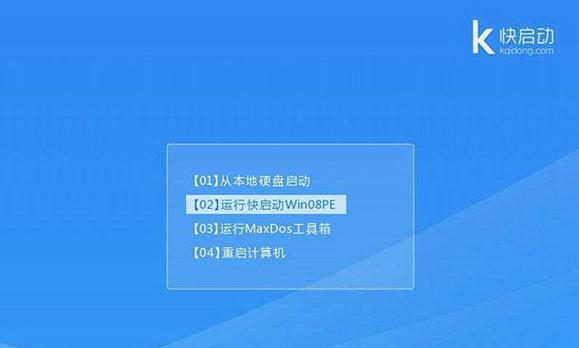
在开始操作之前,您需要准备一台可用的计算机、一枚空白的U盘和一个Win7系统镜像文件。
2.下载和准备Win7系统镜像
访问官方网站或其他可信赖的软件下载站,下载适用于您的计算机的Win7系统镜像,并将其保存到您的计算机上。
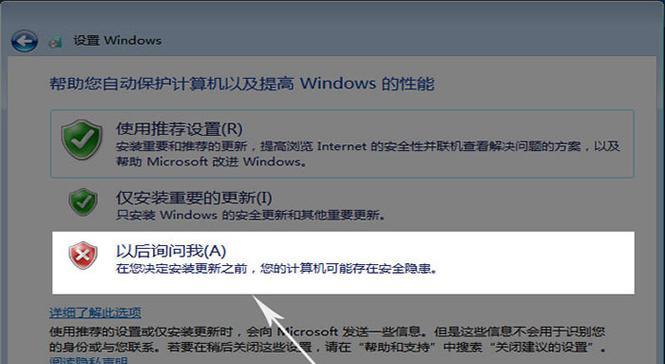
3.格式化U盘
插入空白U盘并打开计算机资源管理器,在U盘上点击右键并选择“格式化”选项。选择“FAT32”文件系统,并点击“开始”按钮进行格式化。
4.创建可引导的U盘
下载并安装一个名为“Rufus”的工具。打开Rufus后,选择您的U盘,并在“创建启动式盘”部分中选择您刚刚下载的Win7系统镜像文件。
5.设置BIOS启动顺序
重启您的电脑,并在启动过程中按下相应的按键进入BIOS设置界面。在启动选项中,将U盘设置为第一启动设备,并保存更改。
6.重启电脑并进入安装界面
插入U盘后,重新启动电脑。您的计算机现在将从U盘启动,并进入Win7系统安装界面。
7.选择安装语言和其他设置
在安装界面上,选择您偏好的语言、时间和货币格式,然后点击“下一步”。
8.接受许可协议并选择安装类型
阅读许可协议后,勾选“我接受许可条款”并点击“下一步”。然后选择“自定义(高级)”安装类型。
9.删除旧的系统分区
在磁盘分区页面上,找到旧的系统分区并删除它。确保您备份了重要数据,因为这将导致数据永久丢失。
10.选择新的系统分区并开始安装
选择一个适合的分区作为新的系统分区,并点击“下一步”开始安装Win7系统。
11.等待系统安装完成
系统安装过程需要一些时间,请耐心等待。在安装期间,您可能会被要求输入一些个人设置,如用户名、计算机名称等。
12.完成安装并重启电脑
安装完成后,点击“完成”按钮并重启电脑。您的计算机现在将从硬盘启动,并进入全新的Win7系统。
13.更新系统和安装驱动程序
连接到互联网后,更新系统并下载最新的驱动程序,以确保您的电脑正常工作。
14.安装常用软件和配置个性化设置
根据个人需求,安装常用软件并进行个性化设置,以使您的电脑更符合您的使用习惯。
15.备份重要数据并保持系统干净
重装完系统后,及时备份重要数据,并定期清理系统垃圾文件,以保持电脑的高性能和稳定运行。
通过本教程,您可以轻松地使用U盘启动电脑并重新安装Win7系统。重装系统不仅可以解决电脑慢的问题,还可以提供一个干净、稳定的操作环境。记得备份重要数据并定期清理系统垃圾文件,以保持您的电脑始终高效运行。
标签: 盘启动
相关文章

在安装操作系统的过程中,常常需要使用光盘或者U盘作为启动盘。其中,以U盘为启动盘具有操作简单、速度快捷的优势,越来越受到用户的喜爱。本文将详细介绍如何...
2025-07-23 144 盘启动

在计算机使用过程中,系统备份与恢复是非常重要的操作。而使用U盘启动PEGhost是一种方便快捷的方法,它能够帮助我们在需要时轻松备份和恢复系统。本文将...
2025-07-21 129 盘启动

随着技术的进步和发展,U盘已经成为我们生活中必不可少的一个设备。除了传输和存储文件外,U盘还可以用来启动操作系统,例如Win8和Win10。这篇文章将...
2025-07-17 130 盘启动
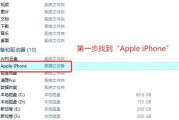
随着科技的发展,我们现在常常使用电脑来进行工作和娱乐。但是,有时候我们的电脑出现了一些问题,需要重新安装操作系统。这时,我们可以使用U盘启动系统来解决...
2025-07-16 132 盘启动
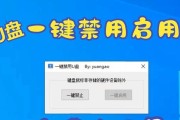
在进行磁盘分区格式化操作时,我们常常需要使用到U盘启动来进行操作。本文将详细介绍如何使用U盘启动来进行磁盘分区的格式化操作,以帮助读者快速、方便地对硬...
2025-07-14 145 盘启动
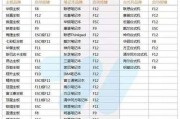
在现代计算机系统中,有时候我们需要通过外部设备来启动电脑系统,比如当电脑出现故障无法正常启动时,或者需要进行一些系统维护和修复的操作。使用U盘PE(P...
2025-07-09 142 盘启动
最新评论